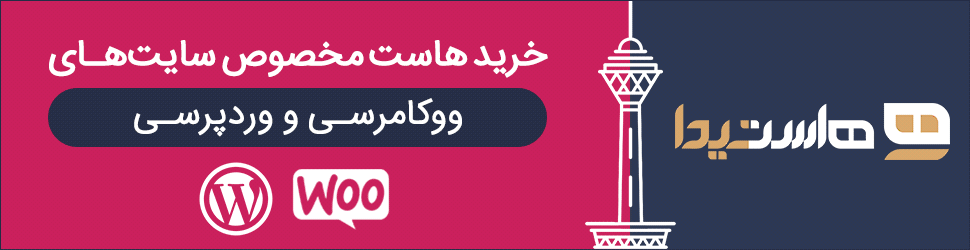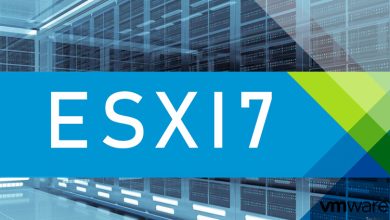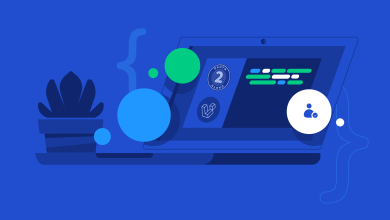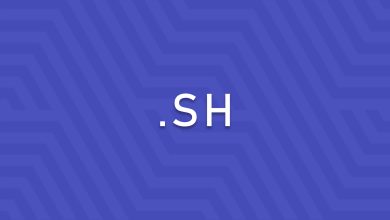آموزش تغییر پورت دایرکت ادمین

مدیران سرورها اغلب به دلایل امنیتی پورت دیفالت دایرکت ادمین که 2222 است را به عددی دلخواه تغییر میدهند. در این مقاله آموزش تغییر پورت دایرکت ادمین برای سرور مجازی را شما به اشتراک میگذاریم. با ما همراه باشید.
بیشتر بخوانید:
چرا باید پورت پیشفرض دایرکت ادمین را تغییر دهیم؟
تغییر شماره پورت پیشفرض دایرکت ادمین به دلایلی میتواند انجام شود، از جمله:
۱. افزایش امنیت: با تغییر شماره پورت پیشفرض، ریسک کمپین های حملاتی به سیستم کاهش مییابد.
۲. پیشگیری از تداخل: اگر در شبکه از چند سرویس استفاده می شود، احتمال تداخل در پورت پیشفرض وجود دارد، تغییر شماره پورت پیشفرض می تواند مشکل را حل کند.
۳. محافظت در برابر حملات هکری: حملات سایبری با پورت پیشفرض میتواند بسیار آسان باشد. تغییر شماره پورت میتواند باعث کاهش خطر این نوع حملات شود.
به طور کلی، تغییر شماره پورت پیشفرض دایرکت ادمین امکان پذیر است، اما بهتر است پیش از انجام آن، روشهای محافظتی مناسب به همراه نصب نرمافزار های امنیتی مناسب و مانیتورینگ پورت ها را در نظر گرفت.
بیشتر بخوانید:
پیش نیازها
برای تغییر پورت دایرکت ادمین، نیاز به داشتن دسترسی به تنظیمات روتر مورد نظر دارید. پیش نیازهای قبل از تغییر پورت دایرکت ادمین عبارتند از:
- نام کاربری و رمز عبور دایرکت ادمین
- داشتن دسترسی به تنظیمات روتر با استفاده از نام کاربری و رمز عبور دایرکت ادمین
- به روز بودن نرم افزار روتر به آخرین نسخه
- پشتیبانی از پورت جدید تغییر داده شده در دستگاه های متصل به روتر
- آشنایی با تنظیمات پیشرفته مربوط به تشخیص پورت و ارتباطات شبکه.
- بکاپ از سرور
بیشتر بخوانید:
آموزش تغییر پورت دایرکت ادمین از طریق SSH
با حساب کاربری root وارد دایرکت ادمین شوید و به مسیر زیر بروید:
Extra Features> ConfigServer Security & Firewall

در صفحه جدید روی گزینه Firewall Configuration کلیک کنید.

حالا عبارت Allow incoming TCP ports را جستجو کنید.

برای باز کردن پورت آن را به فرم پورت های دیگر در فیلد TCP_IN و TCP_OUT قرار دهید.

روی گزینه Change کلیک کنید.

با کلیک روی گزینه Restart csf+lfd کار را تمام میکنید و فرم جدیدی در فایروال ساختهاید.

حالا نوبت به تغییر پورت میرسد. در اولین گام وارد SSH خود شوید و با وارد کردن دستور زیر فایل تنظیمات دایرکت ادمین را ویرایش کنید.
nano /usr/local/directadmin/conf/directadmin.conf
به دنبال port= بگردید و به جای 2222 مقدار عددی پورتی که در مرحله قبل باز کردید را قرار دهید.
برای ذخیره کلید های Ctrl+X را بزنید و Enter را انتخاب کنید. اکنون زمان این است که فایل redirect.php را با دستور زیر به فایل جدید تغییر دهید:
nano /var/www/html/redirect.php
کد زیر را به header("Location: http://".$_SERVER['HTTP_HOST'].":6827");تغییر دهید:
با انتخاب دکمه های Ctrl + X و Enter، فایل جدید را در redirect.php ذخیره کنید و سپس با دستور زیر دایرکت ادمین را ری استارت کنید:
service directadmin restart
منبع: directadmin.com